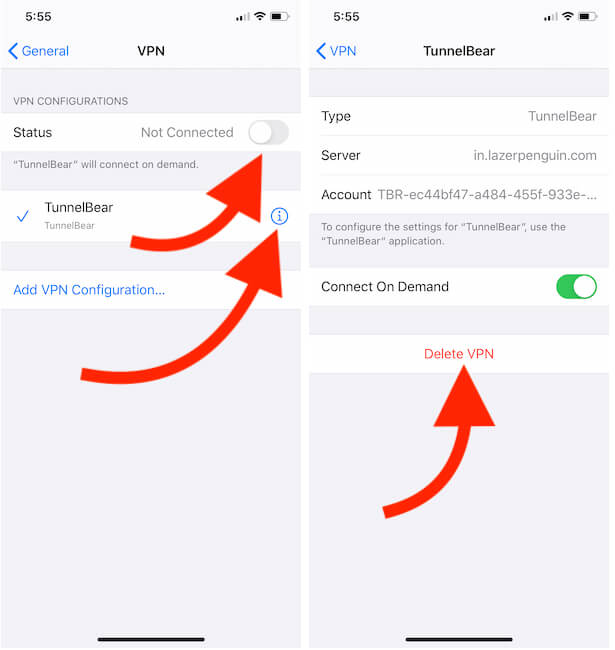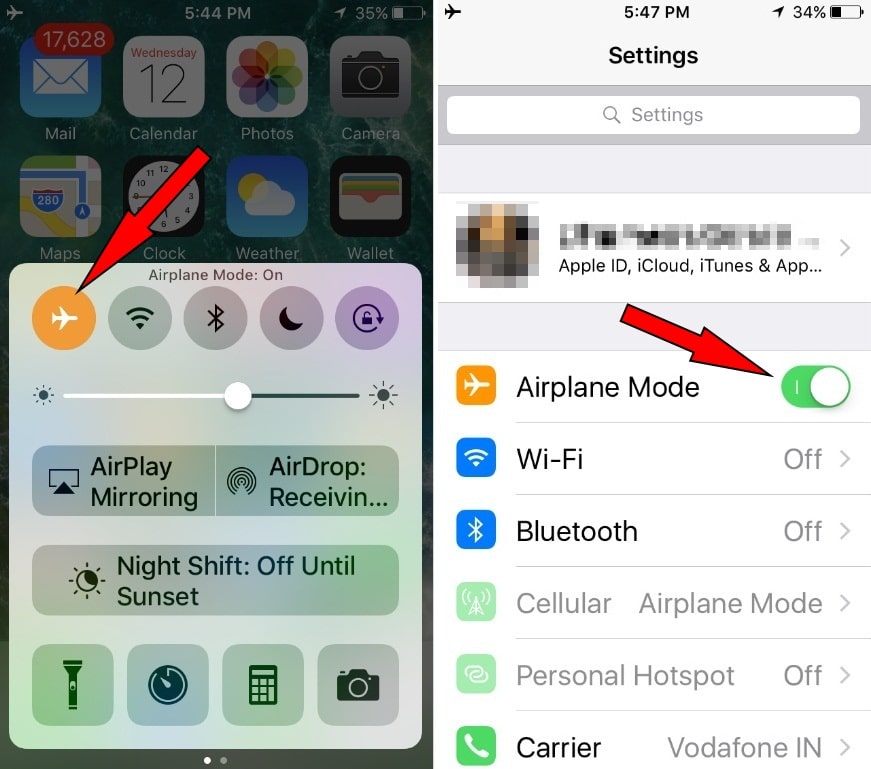- Сообщения «Нет сети» или «Поиск» на iPhone или iPad
- Проверка зоны покрытия
- Перезапуск iPhone или iPad
- Проверка наличия обновлений настроек оператора
- Извлечение SIM-карты
- Сброс настроек сети.
- Обновление iPhone или iPad
- Обращение к оператору связи
- Дополнительная помощь
- Не удается активировать iPhone
- Подготовка
- Необходимые действия
- Сбой активации сотовой сети iPhone
- Возможные причины
- Как решить ошибку
- «Не удалось активировать сотовую сеть. Вы не подписаны на сервис сотовой сети» ошибка на iPhone
- Как исправить ошибку для оператора МТС на iPhone?
- Как исправить ошибку для оператора Мегафон на iPhone?
- Как исправить ошибку для оператора Билайн на iPhone?
- Как исправить ошибку для оператора Tele2 на iPhone?
- iOS 14 не может активировать сотовую сеть передачи данных на iPhone, iPad
- Избавиться от невозможности активировать сотовую сеть передачи данных на iPhone и iPad
- Видео-гид, почему сотовые данные не работают на iOS
- Исправление 1. Отключите / удалите настройки VPN на вашем iPhone / iPad.
- Исправление 2. Сброс настроек сети на вашем iPhone / iPad Air, iPad Mini
- Исправить 3. Включите / выключите режим полета и проверьте
- Исправление 4. Проверьте обновление настроек оператора связи.
Сообщения «Нет сети» или «Поиск» на iPhone или iPad
Если на экране iPhone или iPad (Wi-Fi + Cellular) появляется сообщение «Нет сети» или «Поиск», а также если не удается подключиться к сотовой сети, выполните следующие действия.
Проверка зоны покрытия
Убедитесь, что вы находитесь в зоне покрытия сотовой сети. Затем выполните указанные действия.
- Чтобы включить или отключить функцию передачи данных по сотовой сети, перейдите в меню «Настройки» и выберите пункт «Сотовая связь» или Mobile Data (Мобильные данные). На iPad этот раздел называется «Настройки» > «Сотовая связь».
- Если вы находитесь за рубежом, убедитесь, что на устройстве включен роуминг данных. Выберите «Настройки» > «Сотовая связь» > «Параметры данных» > «Роуминг данных».
Перезапуск iPhone или iPad
Перезапустите устройство. Если вы не уверены, как это сделать, выполните следующие действия, чтобы перезапустить iPhone или перезапустить iPad.
Проверка наличия обновлений настроек оператора
Чтобы вручную проверить наличие обновлений оператора сотовой связи и установить их, выполните следующие действия:
- Убедитесь, что устройство подключено к сети Wi-Fi или сотовой сети.
- Откройте «Настройки» > «Основные» > «Об этом устройстве». Если обновление доступно, вам будет предложено обновить настройки оператора сотовой связи.
- Чтобы узнать версию настроек оператора на устройстве, выберите «Настройки» > «Основные» > «Об этом устройстве» и просмотрите раздел «Оператор».
Если устройство iPhone или iPad будет использоваться с новой SIM-картой, необходимо загрузить настройки для нового оператора сотовой связи.
Извлечение SIM-карты
После того как вы достали SIM-карту, установите ее заново. Возможно, потребуется обратиться за помощью к оператору связи.
- Если SIM-карта повреждена или не помещается в лоток, запросите у своего оператора новую SIM-карту.
- Если вы перенесли SIM-карту с другого устройства, узнайте у своего оператора, совместима ли эта SIM-карта с вашим iPhone или iPad.
Узнайте больше об извлечении SIM-карты iPhone или SIM-карты iPad.
Сброс настроек сети.
Перейдите в меню «Настройки» > «Основные» > «Сброс» > «Сбросить настройки сети». При этом сбрасываются сети Wi-Fi и пароли, настройки сотовой сети, а также параметры VPN и APN, которые использовались ранее.
Обновление iPhone или iPad
Обновите на iPhone или iPad iOS до последней версии.
Обращение к оператору связи
Проблемы с оператором или состоянием учетной записи могут отражаться на качестве обслуживания. Обратитесь к оператору, чтобы:
- проверить активность и состояние счета;
- узнать, нет ли перебоев в работе в вашем регионе;
- проверить, не заблокированы ли службы сотовой связи для вашего устройства и правильно ли выбран тариф передачи данных.
Только оператор сотовой связи имеет доступ к данным вашей учетной записи и возможность управлять ею. Если не удается найти страницу службы поддержки оператора сотовой связи, ознакомьтесь со статьей компании Apple о поддержке операторов или воспользуйтесь любой поисковой системой в Интернете.
Дополнительная помощь
Если оператор подтверждает, что с вашей учетной записью или сетью нет проблем, но вы все равно не можете подключиться к сотовой сети, обратитесь в службу поддержки Apple.
Источник
Не удается активировать iPhone
Узнайте, что делать, если не удается активировать iPhone или появляется уведомление о том, что сервер активации недоступен или не поддерживается SIM-карта.
Подготовка
- Что делать, если вы видите сообщение «Нет SIM-карты» или «Недействительная SIM»?
- Проверьте список на странице «Состояние системы». Если флажок рядом с названием службы «Активация устройств с iOS» не зеленый, выполните активацию iPhone позже.
- Если при активации iPhone появляется запрос на ввод пароля, введите свой пароль. (Если появляется запрос пароля, возможно, включена функция «Блокировка активации» в службе «Найти iPhone».)
Все еще нужна помощь? Прочитайте следующий раздел.
Необходимые действия
- Перезапустите iPhone.
- Если вы используете подключение по сотовой сети, попытайтесь подключиться к надежной сети Wi-Fi.
- Если на вашем устройстве iPhone отображается сообщение о том, что сервер активации временно недоступен или недоступен при попытке активации, подождите несколько минут, а затем повторите предыдущие действия.
Если вы по-прежнему не можете активировать свое устройство iPhone, попробуйте снова, но уже на компьютере. Вот как использовать эту функцию:
- Убедитесь, что вы используете последнюю версию macOS или iTunes.
- Проверьте, есть ли на компьютере подключение к Интернету.
- Используя кабель из комплекта поставки телефона, подключите iPhone к компьютеру. Найдите устройство на компьютере.
- Подождите, пока компьютер обнаружит и активирует iPhone:
- Если отображается надпись «Настроить как новый» или «Восстановить из резервной копии», это означает, что ваш iPhone активирован.
- Если на компьютере отображается сообщение о том, что SIM-карта несовместима или недействительна, обратитесь к своему оператору связи.
- Если вы видите сообщение «Информация об активации недействительна» или «Невозможно получить информацию об активации с устройства», попробуйте восстановить свое устройство iPhone в режиме восстановления.
Если активировать устройство iPhone не удастся, обратитесь в службу поддержки Apple.
Источник
Сбой активации сотовой сети iPhone
Это распространённая проблема для всех моделей iPhone. В зависимости от версии операционной системы, она появляется из-за технического или программного сбоя. В статье расскажем об источниках сбоя активации сотовой сети iPhone и как решить возникшую проблему.
Возможные причины
Первое, на что нужно обратить внимание – это место покупки устройства. Эта проблема чаще появляется, у людей, купивших телефон у неофициальных поставщиков или продавцов б/у техники. При первом осмотре, сложно определить первоначальное состояние и работоспособность всех внутренних модулей и адаптеров.
У б/у смартфона может не работать модуль связи, который вышел из строя или из-за старости, или из-за неправильного обращения предыдущим владельцем. Неофициальные поставщики любят продавать пересобранные версии айфонов, которые делают не на заводах Apple, а где-то в подвалах и на уровне «лишь бы работало». Начиная с 11 версии iOS, яблочная корпорация пересмотрела правила использование смартфонов с установленными неоригинальными деталями.
Говоря простым языком, если отнести айфон в сервисный центр, где обещают сделать ремонт на 50% дешевле, чем везде, на телефон точно будут установлены нелицензионные детали. Это касается замены:
Это самый печальный исход событий, но есть более позитивный. Сбой активации сотовой сети на айфон, связанный с программной ошибкой. Например, во время выпуска новой версии iOS, сервера Apple не справляются с получаемой нагрузкой и отключаются. Активация в этот период будет недоступна, так как устройство не сможет переслать требуемые данные. Узнайте преимущества и недостатки iOS, в статье: «Что выбрать iOS или Android»
На заметку: эта проблема часто возникает при сбоях со стороны сотового оператора. Это очень просто проверить, попробуйте позвонить на другой номер или проверить баланс. Если команда не срабатывает, а звонок сбрасывается, значит проблема на стороне оператора связи.
Как решить ошибку
Если мобильная связь работает, но на айфоне появляется сбой активации сотовой сети ошибка аутентификации pdp, требуется проверить работоспособность модуля связи. На приветственном экране нужно нажать на иконку в правом нижнем углу. Должен появиться IMEI код, его отсутствие означает, что модем сломался. Рекомендуем обратиться в официальный сервисный центр. Хорошо подобранный браузер, позволит быстро найти страницу с адресом ближайшего сервиса, рекомендуем ознакомиться со статьей: «Пять лучших браузеров для iPhone»
Для информации: существует возможность оживить смартфон с помощью замораживания в морозилке или прогревание горячим воздухом через фен. Методы спорные и неэффективны.
Другие варианты решения:
- Проверьте работоспособность SIM-карты. Вытащите её, осмотрите на наличие повреждений, если таких нет, попробуйте вставить её и снова запустить мобильный.
- Узнайте, работают ли сервера Apple в конкретный момент. Если их аппаратура испытывает проблемы, рекомендуем подождать и попробовать повторить активацию позже.
- Попробуйте подключиться к другой точке Wi-Fi. Общественные сети часто блокируют большое количество сайтов, чтобы уменьшить загруженность сети и количество трафика.
- Проведите жёсткий перезапуск девайса. Зажмите кнопку питания и «Home», удерживайте до момента полного отключения.
Если телефон куплен у «серого» продавца, представленные выше варианты – не сработают. Существует способ перепрограммирования Nand-памяти, но его используют единицы и нет никаких гарантий, что iPhone снова заработает.
Источник
«Не удалось активировать сотовую сеть. Вы не подписаны на сервис сотовой сети» ошибка на iPhone
Для того чтобы исправить ошибку «Не удалось активировать сотовую сеть. Вы не подписаны на сервис сотовой сети» на своем IPhone обычно нужно просто повторно активировать мобильный Интернет своего оператора. В этой статье мы разберем с вами каким именно образом это сделать для самых популярных сотовых сетей.
Как исправить ошибку для оператора МТС на iPhone?
Автоматический способ активации Интернета:
- Через набор номера. Наберите короткую команду *111*18# и нажмите кнопку вызова.
- Через отсылку СМС. Отправьте СМС на номер 111 с текстом: 2122
Ручной способ активации интернета:
- Пройдите в “Настройки – Основные – Сеть – Сотовая сеть передачи данных” и нажмите кнопку “Сбросить”. Затем введите заново данные сотовой сети для МТС:
- APN: internet.mts.ru
- Имя пользователя: mts
- Пароль: mts
Как исправить ошибку для оператора Мегафон на iPhone?
Автоматический способ активации Интернета:
- Через набор номера. Позвоните на номер 0500 для получения автоматический настроек Интернета.
- Через отсылку СМС. Отправьте СМС с текстом 1 на номер 5049.
Ручной способ активации интернета:
- Пройдите в “Настройки – Основные – Сеть – Сотовая сеть передачи данных” и нажмите кнопку “Сбросить”. Затем введите заново данные сотовой сети для Мегафон
- APN: internet
- Имя пользователя: gdata
- Пароль: gdata
Как исправить ошибку для оператора Билайн на iPhone?
Автоматический способ активации Интернета:
- Через набор номера. Сделайте вызов по номеру 0880 для получения автоматических настроек Интернета для Билайн.
Ручной способ активации интернета:
- Пройдите в “Настройки – Основные – Сеть – Сотовая сеть передачи данных” и нажмите кнопку “Сбросить”. Затем введите заново данные сотовой сети для Билайн:
- APN: internet.beeline.ru
- Имя пользователя: beeline
- Пароль: beeline
Как исправить ошибку для оператора Tele2 на iPhone?
Автоматический способ активации Интернета:
- Через набор номера. Позвоните на номер 679 для получения автоматических настроек Интернета Tele2.
Ручной способ активации интернета:
Источник
iOS 14 не может активировать сотовую сеть передачи данных на iPhone, iPad
в этой статье я расскажу, как исправить Не удалось активировать сотовую сеть передачи данных. Вы не подписаны на услугу сотовой передачи данных. Поддержка альтернативных сотовых данных Wi-Fi. Apple iPhone и iPad — отличные гаджеты для подключения к Интернету. Вы, ребята, знаете, что Интернет стал привычным делом почти для всех без исключения. Всем пользователям смартфонов требовался Интернет для доступа к приложениям с лучшими функциями и для того, чтобы оставаться в курсе последних событий. Обычно для этого люди используют Wi-Fi (Wireless Fidelity) на своих смартфонах или планшетах. Возможно, везде, где Wi-Fi не сможет получить доступ, в то время лучшим вариантом будет альтернатива Personal Hotspot и Cellular / Mobile. Эти сотовые данные управляются компаниями-операторами SIM-карт, такими как USA Flagship AT&T, Verizon, T-Mobile, Sprint, Straight talk и многими другими сетями по всему миру.
Большой плюс тарифного плана сотовой связи заключается в том, что пользователь может получить доступ к Интернету и Google в любом месте и удобно использовать. Неважно, вы в международном туре (если у вас SIM-карта с международным роумингом). Например, если вы уехали за границу, а затем прибыли в свой родной город. И всякий раз, когда вы пытаетесь включить сотовые данные. Но не могли бы вы устранить нежелательную ошибку «Не удалось активировать сотовую сеть передачи данных на iPhone или iPad»? Не волнуйся.
Вот полное решение для последней версии iOS под управлением iPhone 12 Pro / Max / Mini, iPhone 11 (Pro Max), iPhone SE / 5S / iPhone 6/6 Plus, iPhone 6S / 6S + и iPhone 7/7 Plus / iPhone 8 Plus / iPhone 8 / iPhone X, XS Max, XS, XR, 11 про Макс и Wi-Fi + сотовый iPad.
Избавиться от невозможности активировать сотовую сеть передачи данных на iPhone и iPad
Видео-гид, почему сотовые данные не работают на iOS
Исправление 1. Отключите / удалите настройки VPN на вашем iPhone / iPad.
В большинстве случаев настройки профиля VPN не позволяли получить доступ к сотовым данным на сотовом телефоне или планшете iPad. Таким образом, вы должны подтвердить, что в настройках VPN нет ни одного профиля. Даже любой профиль в списке затем сначала удалите. Если вы не разбираетесь в технологиях. Не стесняйтесь. позволяет внимательно изучить приведенные ниже шаги и избавиться от проблемы.
- Шаг 1. Перейдите в приложение «Настройки» — затем «Общие».
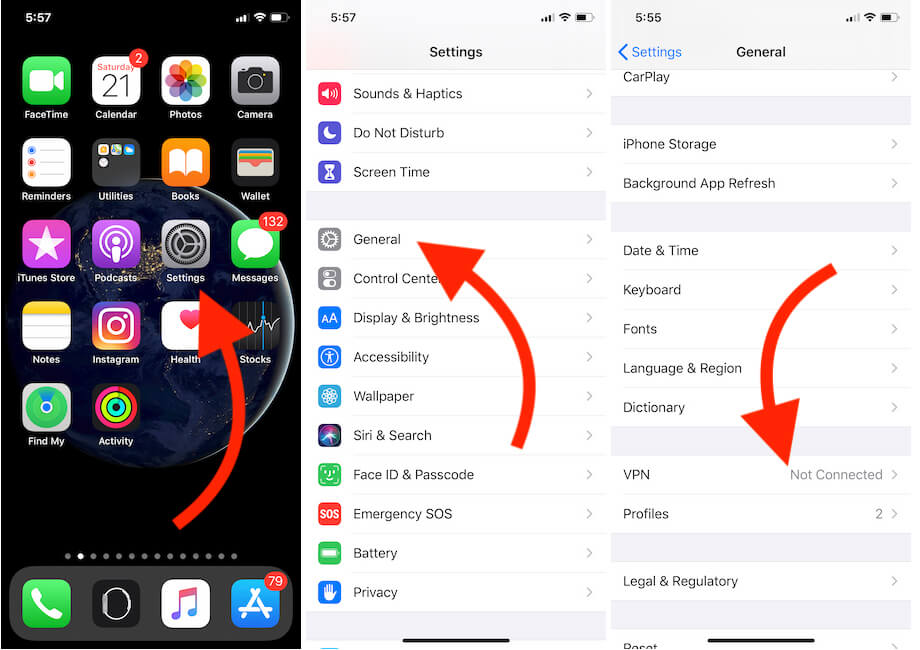
Отключить VPN в настройках iPhone
Шаг 2. Нажмите VPN (любой профиль существует) — Удалить профиль — если его нет, перейдите к следующей подсказке.
Удалить VPN или удалить профиль VPN на iPhone
Очистите разделы профиля и перезагрузите iPhone или iPad.
Как правило, этот ответ исключает проблему Не удалось активировать сотовую сеть передачи данных — вы не подписаны на услугу сотовой передачи данных. Сохраняйте ту же ошибку. Пожалуйста, продолжайте.
Кроме того, следуйте приведенным ниже исправлениям,
- Выключите тумблер и включите снова через несколько секунд, около 40 или минут.
- Удалите все профили, устаревшие или используемые, запишите все важные профили, чтобы переустановить их после проверки вашей проблемы. Перейти к Приложение «Настройки»> «Основные»> «Прокрутите до профиля»> «Нажмите на имя профиля»> «Удалить».
- Обновите настройки оператора связи, перейдите в Приложение «Настройки»> «Общие»> «О программе». [Pending Update popup will see here]. Нажмите на опцию Обновить.
- Отключить и включить данные LTE, Перейдите в приложение «Настройки» на iPhone> Сотовые / мобильные данные> «Сотовые / мобильные данные»> «Включить LTE».
Запись: Иногда пользователи получают не удалось активировать ошибку аутентификации PDP в сотовой сети передачи данных — PDP (протокол пакетных данных) связан с сетью. Сетевой провайдер использует PDP. Не волнуйтесь, это обычное явление, давайте воспользуемся приведенным ниже решением, чтобы исправить проблему.
Исправление 2. Сброс настроек сети на вашем iPhone / iPad Air, iPad Mini
Перейти к Приложение «Настройки»> «Основные»> «Сброс»> «Сбросить настройки сети».
Узнайте больше о сбросе настроек сети на iPhone или iPad.
После этого перезагрузите iPhone, затем включите сотовые данные и запустите браузер для поиска чего-либо. В основном этот способ помогает решить проблему или не может активировать мобильные данные на Apple iPhone.
Для тех ребят, у кого ничего не получилось. Пожалуйста, попробуйте нижнюю часть с двумя возможными обходными путями.
Исправить 3. Включите / выключите режим полета и проверьте
Запустите центр управления и включите режим полета, а затем выключите. Теперь подождите 30 секунд и проверьте настройки сотовой (мобильной) передачи данных.
Исправление 4. Проверьте обновление настроек оператора связи.
Если доступно какое-либо обновление, пожалуйста, сначала обновите настройки оператора связи.
Вы когда-нибудь пробовали вынуть Nano SIM-карту из лотка для SIM-карты, а затем снова вставить?
Хоть раз попробуй. Случайно будет работать.
Привет, друзья, дайте нам знать из приведенного выше списка, каким образом можно получить услуги мобильной / сотовой передачи данных на моделях Apple iPhone или iPad с сотовой связью.
Оставьте свой отзыв в поле для комментариев ниже. давай ставим нам лайки Facebook и подписывайтесь на нас Twitter чтобы оставаться с нами на связи.
Источник